Terakhir diperbarui saat

Biasanya (sekitar 99% dari waktu) VPN digunakan oleh pengguna korporat untuk terhubung kembali ke Corp mereka. jaringan untuk mendapatkan akses ke file share mereka, server SharePoint bla bla.
Namun, terkadang, VPN dapat digunakan oleh pengguna rumahan untuk terhubung kembali ke jaringan rumah mereka (atau di sisi lain firewall Mom saat dibutuhkan)
Cara Mengatur Klien VPN Berbasis Rumah dengan Windows 7
1. Klik itu Windows Mulai Orb dan Tipejaringan ke dalam bilah pencarian. Kemudian Klik itu Jaringan dan pusat Berbagi.
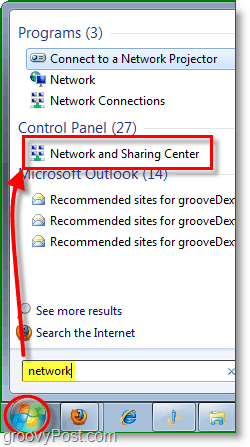
2. Dari Pusat Jaringan dan Berbagi Klik tautan ke Siapkan koneksi atau jaringan baru.
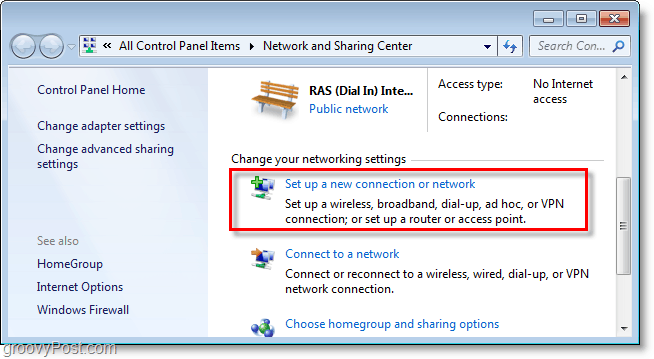
3. KlikTerhubung ke tempat kerja, kemudian KlikLanjut.
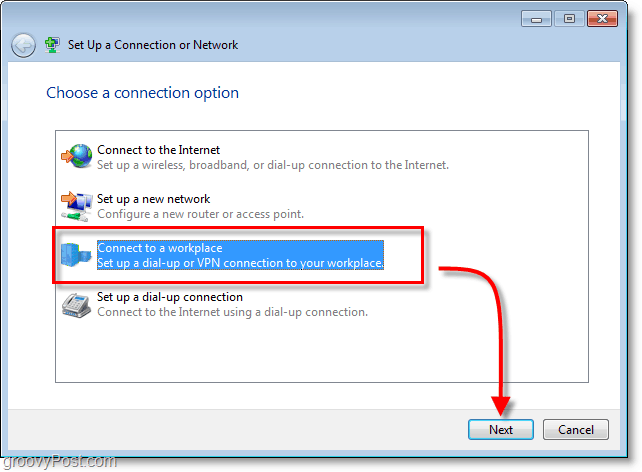
4. KlikGunakan koneksi Internet saya (VPN.)
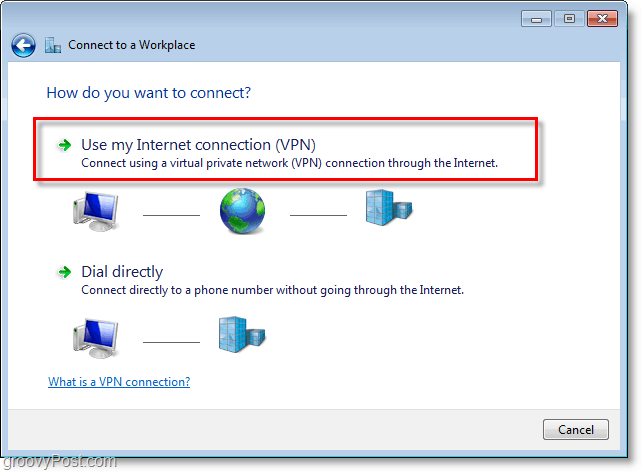
5. Di bawah alamat Internet Tipe di Anda LEMAH atau Alamat IP global. Di bawah Nama Tujuan: Tipe di apa sajadeskripsi dari apa yang memanggil koneksi Anda. Kemudian Memeriksa kotak Jangan terhubung sekarang; cukup atur agar saya dapat terhubung nanti. KlikLanjut untuk melanjutkan.
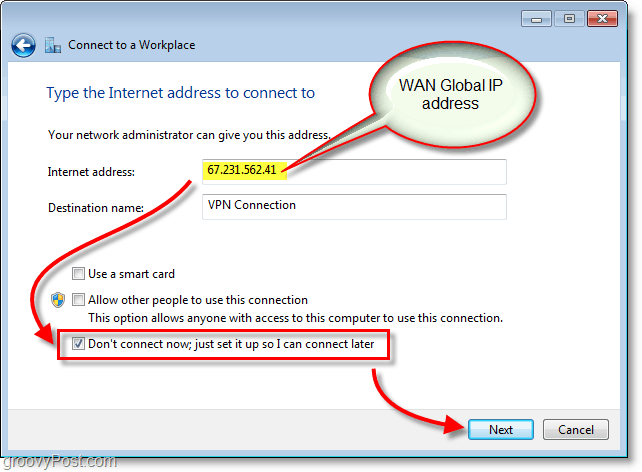
6. Tipe di ditugaskan Nama pengguna dan Kata sandi untuk host VPN. Kemungkinan besar itu adalah akun pengguna yang ada untuk masuk ke mesin host VPN. KlikMembuat ketika selesai.
catatan: Anda dapat memilih untuk Ingat kata sandi ini. Namun, koneksi lebih aman jika Anda memerlukan kredensial dimasukkan kembali setiap kali.
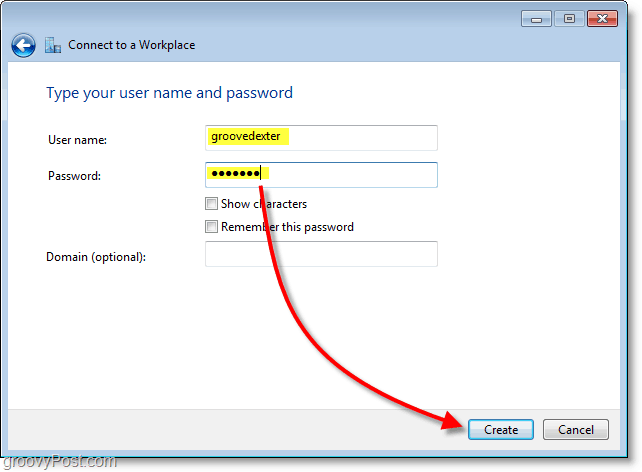
7. Kami tidak ingin terhubung dulu; ada beberapa pengaturan yang perlu disesuaikan untuk membuat koneksi lebih aman. Klik Menutup lalu arahkan kembali ke menu Jaringan dan pusat Berbagi(ditunjukkan pada langkah 1.)
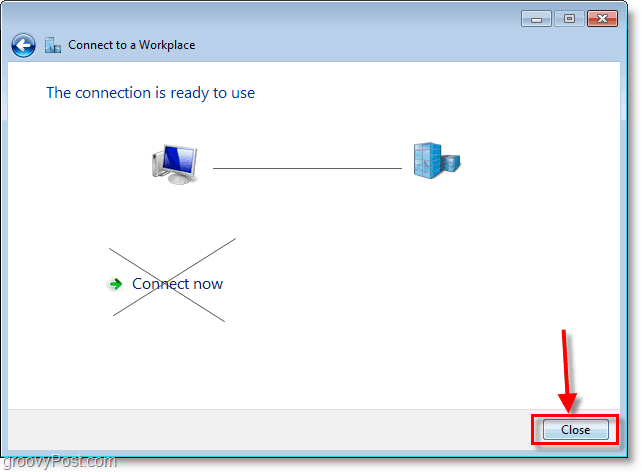
8. Dari Pusat Jaringan dan Berbagi KlikUbah pengaturan adaptor.
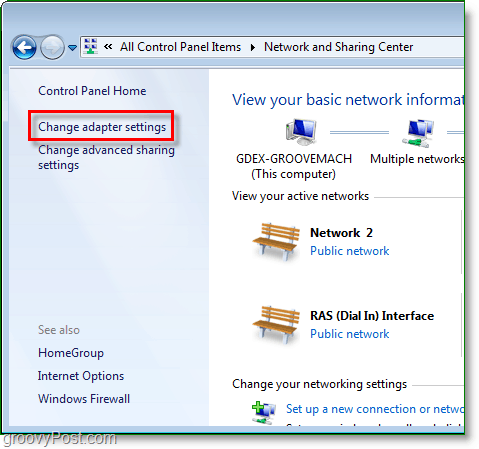
9. Klik kanan Koneksi VPN (Nama Tujuan) dan PilihProperti.
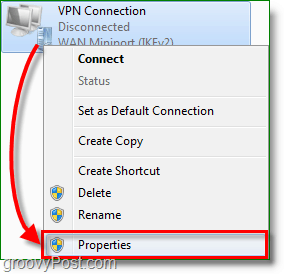
10. Klik itu Keamanan tab dan Set Enkripsi data ke Enkripsi kekuatan maksimum (putuskan sambungan jika server menurun.) Kemudian di bawah ini pastikan untuk memeriksa keduanya BAB kotak. Klikbaik untuk menyimpan dan melanjutkan.
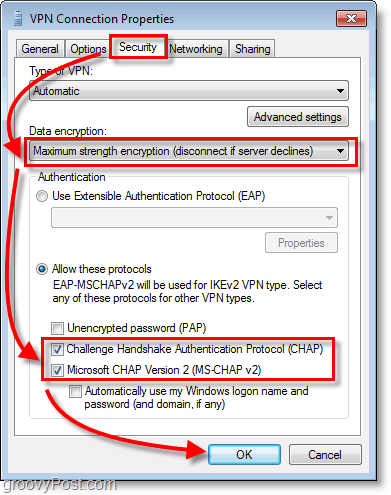
11. Lanjut, Klik kanan Koneksi VPN dan kali ini PilihMenghubung. Tipe dalam Nama pengguna dan Kata sandi lalu KlikMenghubung.
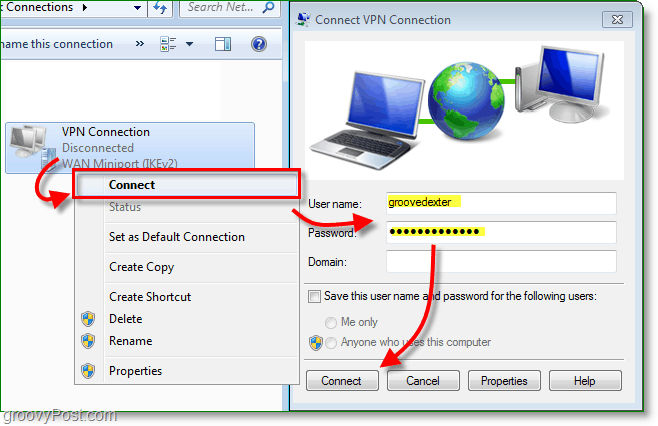
Koneksi VPN sekarang harus langsung!

Sebagai pengingat, ini mungkin 1 dari sekitar 100 konfigurasi berbeda untuk klien VPN, kecuali jika Anda mengelola kedua belah pihak (klien dan server) Anda mungkin perlu mendapatkan konfigurasi klien yang benar dari tim TI Anda untuk mendapatkan pengaturan klien VPN dengan sempurna.



